Bilgisayarınızda “DLL dosyalarına neden ihtiyaç duyulur?” sorusuyla karşılaştığınızda, genellikle bir uygulamanın açılmaması, hata mesajları veya sistem kararsızlığı gibi sorunlar yaşıyor olabilirsiniz. DLL (Dinamik Bağlantı Kitaplığı) dosyaları, Windows ve uygulamalar için temel işlevler sunar. Endişelenmeyin; bu rehberde DLL dosyalarının önemini ve karşılaştığınız hataları nasıl çözebileceğinizi adım adım açıklıyoruz.
Article Summary
- Quick Summary: DLL hatalarını çözmek için eksik veya bozuk dosyaları onarın ve sisteminizi güncel tutun.
- Read Time: Yaklaşık 5-7 dakika.
- Key Takeaway: DLL dosyaları, Windows ve programların sorunsuz çalışması için gereklidir; eksik veya bozuksa, doğru şekilde onarılmalıdır.
DLL Dosyalarının Ne Olduğunu ve Neden Gerekli Olduğunu Anlayın
DLL dosyaları, Windows işletim sisteminin ve birçok programın paylaştığı özel kod ve talimat paketleridir. Bir program çalışırken, ihtiyaç duyduğu işlevleri bu dosyalardan çağırır. Böylece hem disk alanı tasarrufu sağlanır hem de yazılımlar daha verimli çalışır. Örneğin, Microsoft’un resmi açıklamasında belirtildiği gibi, DLL dosyalarının eksik veya bozuk olması, uygulamaların açılmamasına veya hata vermesine yol açabilir.
Note: DLL dosyalarını internetten rastgele indirmek, sisteminizi kötü amaçlı yazılımlara karşı savunmasız bırakabilir. Yalnızca güvenilir kaynaklardan ve resmi güncellemelerden dosya edinmeye özen gösterin.
DLL dosyalarına duyulan ihtiyaç, yazılımların ortak bileşenleri paylaşarak daha hızlı ve kararlı çalışmasını sağlamaktır. Eksik veya bozuk DLL’ler, uygulama çökmesi ya da sistem hatası gibi sorunlara neden olabilir.
Windows Güncellemelerini Yükleyerek Eksik DLL Dosyalarını Tamamlayın
Çoğu DLL hatası, Windows güncellemeleriyle giderilebilir. Microsoft, eksik veya güvenlik açığı içeren DLL dosyalarını düzenli olarak günceller. Bu nedenle, sisteminizi güncel tutmak, DLL hatalarını önlemenin ve gidermenin en kolay yollarından biridir.
- Başlat menüsüne tıklayın ve Ayarlar‘ı seçin.
- Güncelleştirme ve Güvenlik bölümüne girin.
- Windows Update sekmesinde Güncellemeleri denetle seçeneğine tıklayın.
- Varsa tüm güncellemeleri indirip yükleyin.
- Bilgisayarınızı yeniden başlatın.
Windows güncellemeleriyle ilgili sorun yaşıyorsanız, Windows güncellemesinde takılan Disk Temizleme çözümümüzü inceleyebilirsiniz.
Sistem Dosyası Denetleyicisi ile Bozuk DLL Dosyalarını Onarın
Sistemdeki bozuk veya eksik DLL dosyalarını onarmak için Windows’un yerleşik Sistem Dosyası Denetleyicisi (SFC) aracını kullanabilirsiniz. Bu araç, sistem dosyalarını tarar ve sorunlu olanları otomatik olarak düzeltir.
- Başlat menüsüne sağ tıklayın ve Komut İstemi (Yönetici) veya Windows PowerShell (Yönetici)’ni seçin.
- Açılan pencereye
sfc /scannowyazıp Enter’a basın. - Tarama tamamlanana kadar bekleyin. Eğer bozuk dosyalar bulunursa, Windows bunları otomatik olarak onaracaktır.
- İşlem bitince bilgisayarınızı yeniden başlatın.
Bu yöntem, özellikle sistem dosyalarından kaynaklanan DLL hatalarında oldukça etkilidir. Daha fazla bilgi için Microsoft’un rehberini inceleyebilirsiniz.
Programı Yeniden Yükleyerek DLL Hatalarını Giderin
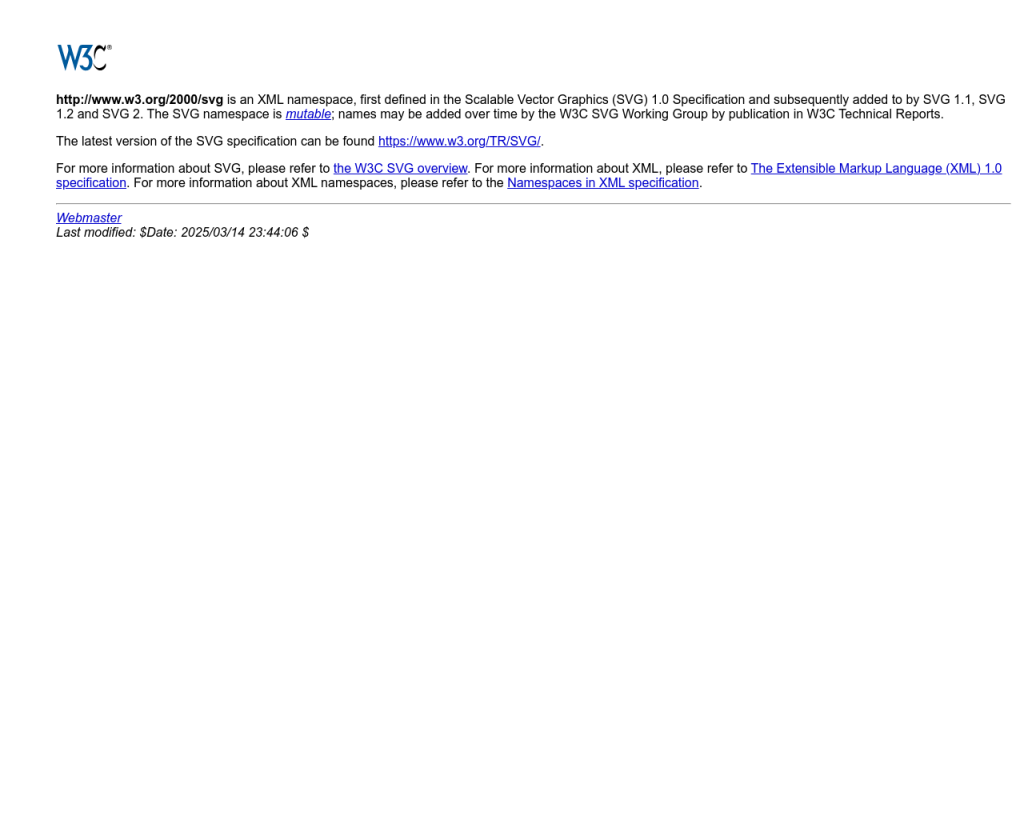
Bazen bir uygulamanın kendi DLL dosyası eksik veya bozuk olabilir. Bu durumda, programı tamamen kaldırıp yeniden yüklemek en pratik çözümdür. Yeniden yükleme işlemi, eksik veya hatalı DLL dosyalarını da günceller.
- Başlat menüsünden Ayarlar‘a girin.
- Uygulamalar bölümünde ilgili programı bulun ve Kaldır’a tıklayın.
- Bilgisayarınızı yeniden başlatın.
- Programın en güncel sürümünü resmi web sitesinden indirip tekrar kurun.
Bu adım özellikle belirli bir program açılırken DLL hatası alıyorsanız önerilir. Eğer uygulama güncellenmiyorsa, geliştiricinin destek sayfasını ziyaret etmeyi unutmayın.
‘DLL dosyalarına neden ihtiyaç duyulur’ için Önerilen Çözüm
‘DLL dosyalarına neden ihtiyaç duyulur’ sorununa daha doğrudan bir çözüm için otomatik bir araç kullanmayı düşünün. Outbyte, bu belirli hataya yol açabilen temel Windows sorunlarını güvenle tarayıp onarmak üzere tasarlanmıştır ve elle sorun gidermeye harcayacağınız zamandan tasarruf etmenizi sağlar.
Sistem Bakım Araçlarıyla DLL Sorunlarını Otomatik Olarak Tespit Edin
DLL hataları bazen sistemdeki gereksiz dosyalar, bozuk kayıt defteri girdileri veya eski sürücülerden kaynaklanabilir. Bu tür derinlemesine sorunlar için, otomatik tarama ve onarım araçları kullanmak daha etkili olabilir. Outbyte gibi araçlar, DLL hatalarına neden olan sistemsel sorunları hızlıca tespit edip çözebilir.
- Outbyte’i indirin ve kurun.
- Programı başlatın ve Sistem Tarama seçeneğini seçin.
- Tarama tamamlandığında bulunan sorunları inceleyin ve önerilen düzeltmeleri uygulayın.
- Bilgisayarınızı yeniden başlatın.
Bu yöntem, özellikle elle müdahale gerektiren karmaşık sistem hatalarında zaman kazandırır. Ayrıca yüksek CPU kullanımı gibi sistemsel sorunlar da bu tür araçlarla kolayca tespit edilebilir.
Virüs ve Kötü Amaçlı Yazılım Taraması Yaparak DLL Hatalarını Önleyin
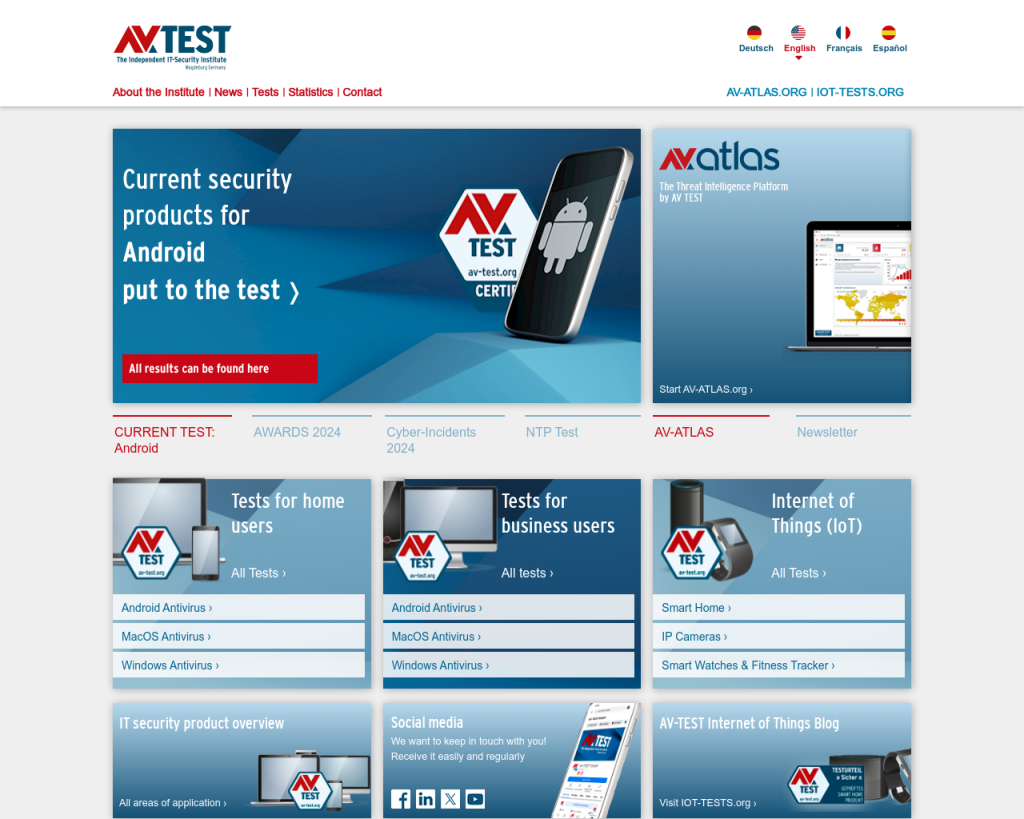
Kötü amaçlı yazılımlar, DLL dosyalarını bozabilir veya silebilir. Bu nedenle, güncel bir antivirüs programı ile tam sistem taraması yapmak önemlidir. Windows Defender veya bağımsız antivirüs yazılımları ile düzenli tarama yaparak sisteminizi koruyabilirsiniz.
- Başlat menüsüne Windows Güvenliği yazıp açın.
- Virüs ve tehdit koruması bölümüne girin.
- Hızlı tarama veya tercihen tam tarama başlatın.
- Bulunan tehditleri temizleyin ve ardından bilgisayarınızı yeniden başlatın.
Güvenlik açıkları hakkında daha fazla bilgi almak için tarayıcı ve uzantı güvenliği rehberimizi inceleyebilirsiniz.
Gelişmiş: Eksik DLL Dosyalarını Güvenilir Kaynaktan Yeniden Kaydedin
Eğer yukarıdaki yöntemler işe yaramadıysa, eksik DLL dosyasını elle yeniden kaydetmek gerekebilir. Bu işlem, Windows’un DLL dosyasını tekrar tanımasını sağlar. Ancak, yalnızca güvenilir ve resmi kaynaklardan indirilmiş DLL dosyalarını kullanmalısınız.
- Başlat menüsüne sağ tıklayın ve Komut İstemi (Yönetici)’ni açın.
regsvr32 dosyaadı.dllkomutunu girin ve Enter’a basın. dosyaadı.dll yerine ilgili DLL adını yazın.- Başarılı bir kayıt mesajı aldıktan sonra bilgisayarınızı yeniden başlatın.
Bu adım, genellikle gelişmiş kullanıcılar için önerilir. Yanlış bir dosyanın kaydedilmesi sistemde başka sorunlara yol açabilir. Emin değilseniz, önce diğer yöntemleri denemeniz daha güvenlidir.
Sonuç: DLL Dosyalarının Önemi ve Sorunları Kalıcı Olarak Önleme
DLL dosyaları, Windows ve uygulamaların düzgün çalışması için vazgeçilmezdir. Eksik veya bozuk DLL dosyaları, programların açılmamasına ya da sistem kararsızlığına yol açabilir. Sorununuzu çözmek için öncelikle Windows güncellemelerini yükleyin, Sistem Dosyası Denetleyicisi’ni çalıştırın ve gerekirse ilgili programı yeniden yükleyin. Otomatik tarama araçları, karmaşık sorunlarda zaman kazandırır ve sisteminizi güvende tutar. Son olarak, DLL dosyalarını yalnızca güvenilir kaynaklardan edinmeye özen gösterin ve düzenli olarak sisteminizi güncel tutun.
Benzer sorunlar yaşıyorsanız, Windows 10 arama çubuğu çalışmıyor veya Windows Defender Güvenlik Duvarı sorunları gibi rehberlerimizi de inceleyebilirsiniz.
